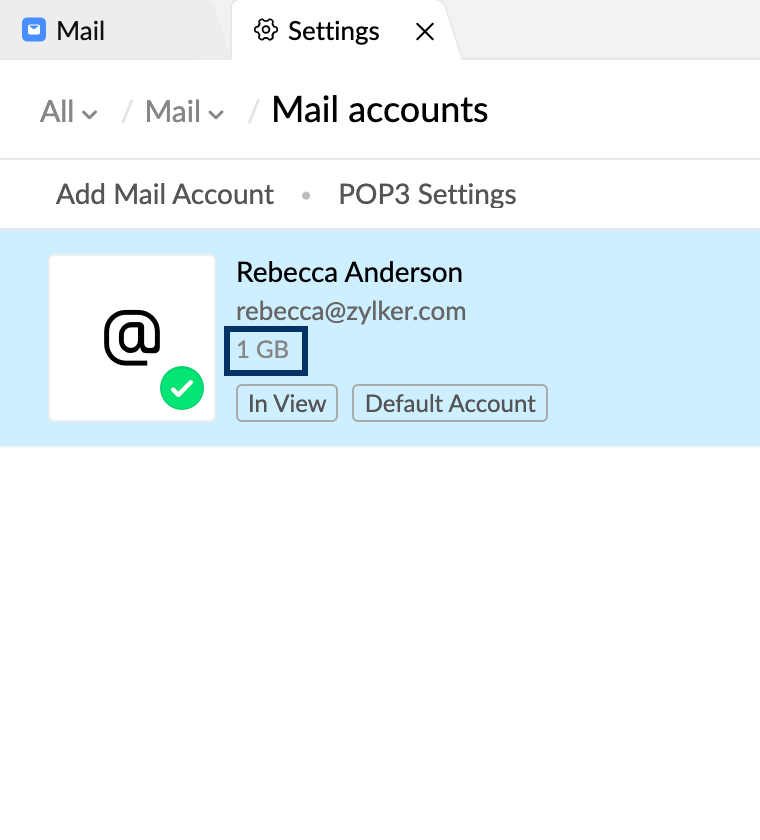स्टोरेज प्रबंधित करना
विषय-सूची
Zoho Mail स्टोरेज की गणना कैसे करता है
किसी उपयोगकर्ता का आवंटित स्टोरेज उनके संगठन के सदस्यता प्लान पर आधारित होता है. किसी व्यक्तिगत उपयोगकर्ता के मामले में, स्टोरेज Zoho Mail के आवंटन पर आधारित होगा. आपके खाते के समूचे स्टोरेज का उपयोग आपके मेलबॉक्स के सभी डेटा को स्टोर करने के लिए किया जाता है, जिसमें POP और IMAP खाते, ई-डिस्कवरी, बैकअप और आर्काइवल, बड़े अटैचमेंट, ट्रैश ईमेल और कोई भी अन्य सुविधाएं शामिल होती हैं, जिसके लिए स्टोरेज स्थान की आवश्यकता हो सकती है.
उदाहरण के लिए, नीचे दी गई मॉक स्टोरेज रिपोर्ट पर विचार करें. यहां उपयोगकर्ता के पास आवंटित 100 जीबी का समूचा स्टोरेज है. इस स्टोरेज का उपयोग ऐसी किसी भी Zoho Mail सुविधा के लिए किया जा सकता है, जिसे डेटा स्टोर करने की आवश्यकता होती है. मान लें कि इस उपयोगकर्ता का ईमेल रिटेंशन सक्षम है. रिटेन किए गए ईमेल को आर्काइव करने के लिए आवश्यक स्टोरेज स्थान भी उपयोगकर्ता के समूचे स्टोरेज से लिया जाएगा.
| समूचा स्टोरेज | मेल के लिए उपयोग किया गया स्टोरेज | रिटेंशन के लिए उपयोग किया गया स्टोरेज | बैकअप के लिए उपयोग किया गया स्टोरेज | समूचा उपयोग किया गया स्टोरेज | उपयोग के बाद उपलब्ध स्टोरेज |
| 100 GB | 14.7 GB | 13.1 GB | 2.3 GB | 14.7 + 13.1 + 2.3 = 30.1 GB | 100 - 30.1 = 69.9 GB |
अपने स्टोरेज विवरण जांचें
मेलबॉक्स से
आप अपने मेलबॉक्स के वर्तमान उपयोग की जाँच कर सकते हैं, जिसमें Zoho खाते द्वारा उपयोग किया गया स्टोरेज और Zoho Mail में सभी POP खाते शामिल हैं. उपयोग के विवरण आपकी ईमेल सेटिंग्स सेटिंग्समें मेल खाते पृष्ठ पर उपलब्ध होंगे. आप अपने उपयोगकर्ता प्रोफ़ाइल अनुभागसे अपने खाते के स्टोरेज के विवरण देख सकते हैं.
आपका वर्तमान मेलबॉक्स स्टोरेज देखने के चरण
- https://www.zoho.com/mail में लॉग इन करें
- सेटिंग्स >> मेल खातेपर क्लिक करें
- खातों की सूची एक LHS कॉलम में होगी. आप सूची में किसी विशेष खाते द्वारा उपयोग किया गया स्टोरेज ढूँढ सकते हैं.
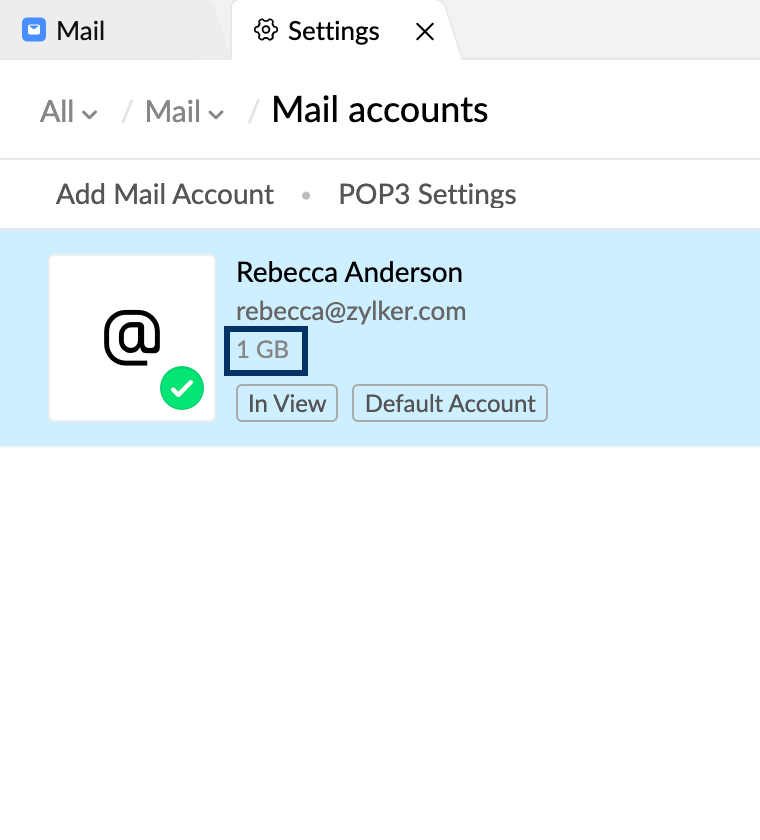
अपनी प्रोफाइल से स्टोरेज के विवरण देखने के लिए, अपने अवतार पर क्लिक करें और नीचे स्क्रॉल करें.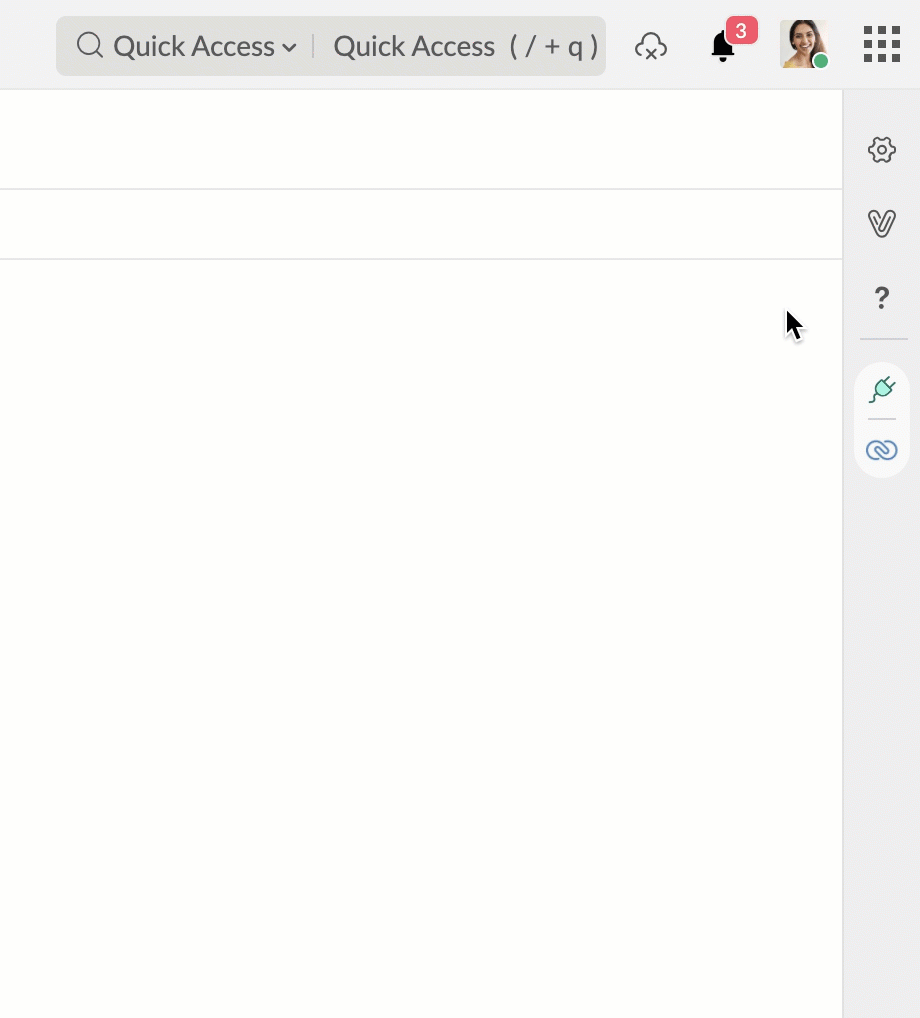
फ़ोल्डर-वाइज़ स्टोरेज
आप सेटिंग्स > मेल > फोल्डर्सपर नेविगेट करके भी फ़ोल्डर-वाइज़ स्टोरेज का विवरण देख सकते हैं. प्रत्येक फ़ोल्डर के लिए उपयोग किया गया स्टोरेज आकार अनुभाग के अंतर्गत दिखाया जाएगा.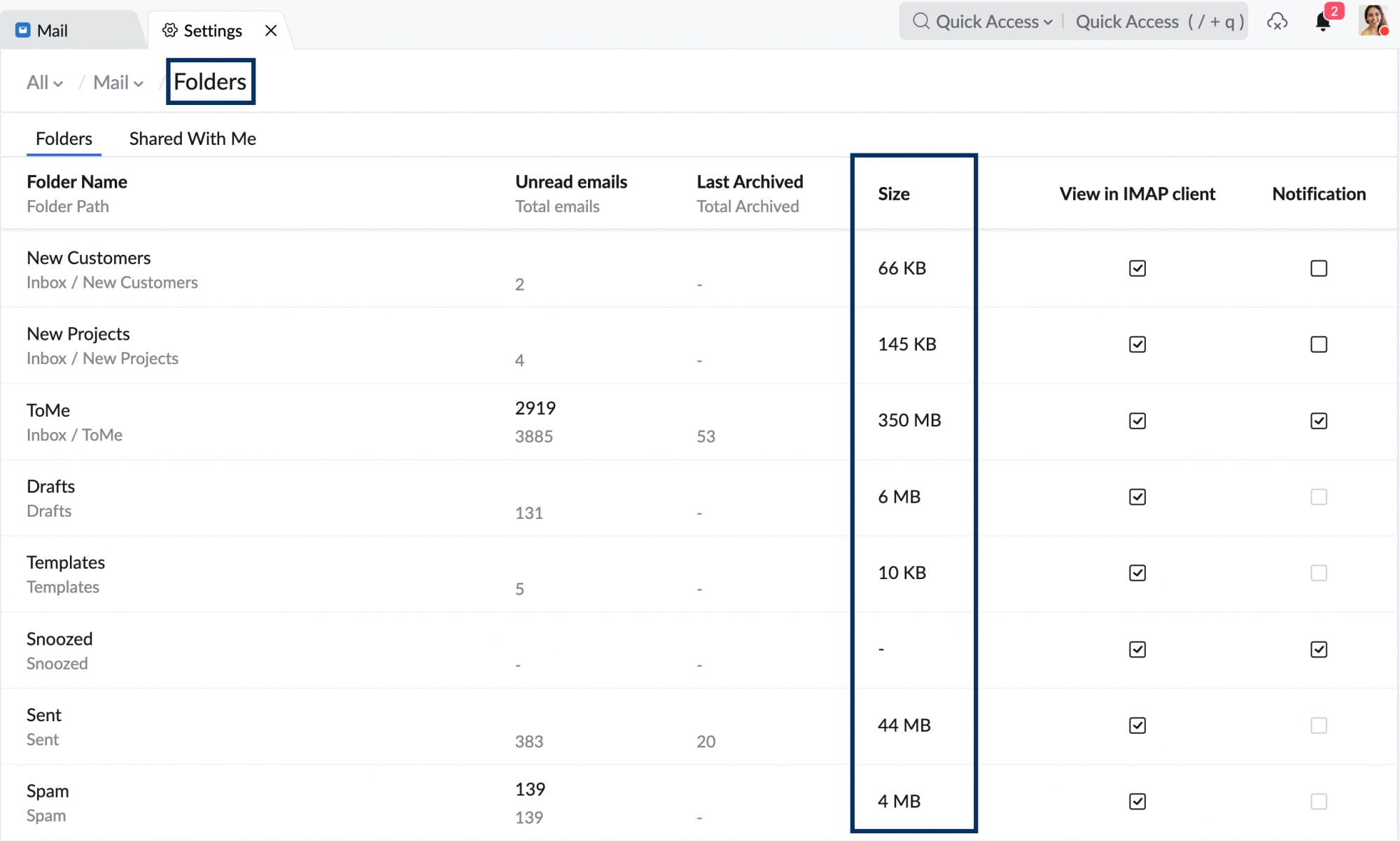
व्यवस्थापक कंसोल से: केवल व्यवस्थापकों और सुपर व्यवस्थापकों द्वारा पहुँच योग्य
किसी भी संगठन का व्यवस्थापक कंट्रोल पैनल के मेल स्टोरेज अनुभाग से उस संगठन में उपयोगकर्ता खातों के स्टोरेज विवरण देख सकता है. मेल स्टोरेज अनुभाग संगठन में सभी उपयोगकर्ताओं के आवंटित और उपयोग किए गए स्टोरेज को दिखाता है. आप इस अनुभाग में उपयोगकर्ताओं की स्टोरेज रिपोर्ट भी देख सकते हैं. आप स्टोरेज विवरण को .csv फ़ाइल के रूप में निर्यात करने के लिए निर्यात विकल्प पर क्लिक कर सकते हैं.
नोट:
- निर्यात करते समय, आप पासवर्ड एन्क्रिप्शन पॉप-अप में पासवर्ड से एन्क्रिप्ट करेंचेकबॉक्स का चयन करके .csv फ़ाइल को पासवर्ड से एन्क्रिप्ट कर सकते हैं.
- .csv फ़ाइल Zip फ़ाइल के रूप में निर्यात की जाएगी. आपको .csv फ़ाइल तक पहुँच प्राप्त करने के लिए निर्यात की गई फ़ाइल को अनज़िप करने की आवश्यकता है.
मेलबॉक्स स्टोरेज सीमा से अधिक हो गया है
व्यक्तिगत @zoho.com खाता उपयोगकर्ताओं को 5GB का स्टोरेज आवंटित किया गया है. व्यावसायिक उपयोगकर्ताओं के पास, प्लान और उनके व्यवस्थापकों द्वारा उन्हें आवंटित किए गए स्टोरेज पर आधारित स्टोरेज होता है.
जब मेलबॉक्स आवंटित स्टोरेज से अधिक हो जाता है, तो खातों में आने वाले ईमेल ब्लॉक हो जाते हैं और कोई भी POP खाते अस्थायी रूप से अक्षम हो जाते हैं. आप या तो अधिक स्थान बनाने के लिए ईमेल हटा सकते हैं या खाते में रिक्त स्थान बनाने के लिए अतिरिक्त स्टोरेज खरीद सकते हैं.
अतिरिक्त स्टोरेज
यदि आप एक संगठन उपयोगकर्ता हैं, तो आप अपने व्यवस्थापक से अपने खाते के लिए अधिक स्टोरेज आवंटित करने का अनुरोध कर सकते हैं. यदि आप एक व्यक्तिगत उपयोगकर्ता हैं, तो आप सेटिंग्स में मेल खाते के पृष्ठ से अधिक स्टोरेज खरीद सकते हैं. सुपर व्यवस्थापक स्टोरेज इकाइयों को खरीद कर उन्हें उपयोगकर्ताओं को आवंटित कर सकता है.
Zoho Mail के साथ आपके पास पूरी तरह सेअसीमित मेलबॉक्स हो सकता है. एड-ऑन स्टोरेज 25 GB, 50 GB, 100 GB और 200 GB आकार की इकाइयों में उपलब्ध है. यदि आपके पास लगातार बढ़ने वाला मेलबॉक्स है और आपको 200GB से अधिक स्टोरेज की आवश्यकता है, तो आप अपनी स्टोरेज आवश्यकताओं के साथ support@zohomail.comपर संपर्क कर सकते हैं, ताकि हम प्रासंगिक कीमत निर्धारण के साथ आपसे वापस संपर्क कर सकें.
नोट:
एड-ऑन स्टोरेज की एक इकाई एक से अधिक उपयोगकर्ताओं को आवंटित नहीं की जा सकती. उदाहरण के लिए, आप 100 GB एड-ऑन स्टोरेज की एक इकाई खरीदकर और दो उपयोगकर्ताओं में से प्रत्येक को 50 GB नहीं दे सकते हैं. इसके बजाय, आपको 50 GB स्टोरेज की दो इकाइयाँ खरीदनी चाहिए और उन्हें दो उपयोगकर्ताओं को अलग-अलग आवंटित करना चाहिए.
रिक्त स्थान बनाने के लिए अनचाहे ईमेल हटाएँ
मान लें कि आप स्टोरेज खरीदने के बजाय पुराने ईमेल हटाना चुनते हैं, तो आप फ़ोल्डर नाम पर राइट-क्लिक करने पर उपलब्ध फ़ोल्डर रिक्त करें विकल्प का उपयोग करके ईमेल हटाने के साथ आगे बढ़ सकते हैं. एक बार आपके द्वारा अनचाहे ईमेल या स्थान घेरने वाले फ़ोल्डर्स हटा लेने के बाद, स्टोरेज की फिर से गणना करने के लिए, ट्रैश रिक्त करेंपर क्लिक करें. इसके अलावा, यदि आपको ईमेल हटाने से पहले अपने Zoho खाते में उनका बैकअप लेने की आवश्यकता है, तो आप इसे किसी POP क्लाइंट के लिए डाउनलोड कर सकते हैं. POP पर आपके Zoho-आधारित खाते को कॉन्फ़िगर करने के लिए कॉन्फ़िगरेशन विवरण इस सहायता पृष्टपर उपलब्ध है. Zoho Mail में जोड़े गए POP खातों में बैकअप ईमेल के लिए उपलब्ध एकमात्र विकल्प 'ई-मेल निर्यात करें' विकल्प है.
यदि आप देखते हैं कि आपके द्वारा ईमेल हटाने के बाद भी स्टोरेज में बदलाव नहीं होता है, तो 'आर्काइव किए गए ईमेल’ की जाँच करें और स्टोरेज बनाने के लिए उन्हें निकालें.
खाता अनब्लॉक करें:
कुछ अतिरिक्त स्टोरेज बनाने के लिए कुछ ईमेल हटाने या अतिरिक्त स्टोरेज खरीदने के बाद, आप स्वयं को अनब्लॉक करके कार्य करना फिर से शुरू कर सकते हैं. आप इस लिंक का उपयोग करके अपने खाते को अनब्लॉक कर सकते हैं https://mail.zoho.com/UnblockMe.
अपने खाते को अनब्लॉक करने के लिए आपको कैप्चा साफ़ करने की आवश्यकता है. वैकल्पिक रूप से व्यवस्थापक अपने संगठन के उपयोगकर्ताओं को अनब्लॉक भी कर सकते हैं. निर्देशों के लिए यहां देखें.
व्यक्तिगत उपयोगकर्ता - अतिरिक्त स्टोरेज खरीदें
Zoho Mail के व्यक्तिगत उपयोगकर्ताओं के पास डिफ़ॉल्ट रूप से कोई ईमेल खाता बनानेपर 5 GB का फ्री मेलबॉक्स होता है. आप अपनी आवश्यकताओं के आधार पर, अधिक स्टोरेज खरीदना चुन सकते हैं.
अतिरिक्त स्टोरेज खरीदने के चरण:
- Zoho Mail में लॉग इन करें
- सबसे ऊपर दाएं कोने में अपने अवतार पर क्लिक करें.
- अपने स्टोरेज विवरण ढूँढने के लिए नीचे स्क्रॉल करें और अधिक स्टोरेज खरीदें बटन पर क्लिक करें.
- कोई प्रासंगिक प्लान चुनें और अपग्रेड करेंपर क्लिक करें.
- किसी सुरक्षित गेटवे के माध्यम से भुगतान करने के लिए अपने कार्ड विवरण दर्ज करें
फ्री प्लान उपयोगकर्ता - किसी पेड प्लान में अपग्रेड करें
फ्री प्लान में, डोमेन होस्टिंग उपयोगकर्ताओं के पास, 5GB का डिफ़ॉल्ट मेलबॉक्स स्टोरेज होता है. यदि स्टोरेज समाप्त हो जाता है, तो अधिक स्टोरेज वाले खातों को प्राप्त करने के लिए आपको पेड प्लान में अपग्रेड करने की आवश्यकता होती है.
अपने खाते को अपग्रेड करने के चरण:
- Zoho Mail में लॉग इन करें
- कंट्रोल पैनल > सदस्यतापर क्लिक करें
- पसंदीदा प्लान चुनें और 'अपग्रेड' क्लिक करें.
- अपने संगठन में उपयोगकर्ताओं की संख्या प्रदान करें और 'अभी खरीदें' क्लिक करें.
- किसी सुरक्षित गेटवे के माध्यम से भुगतान करने के लिए अपने कार्ड के विवरण दें
- आप या तो फ्री या पेड प्लान चुन सकते हैं. पेड और फ्री प्लान को मिलाया नहीं जा सकता.
- आप किसी एकल उपयोगकर्ता को पेड प्लान में अपग्रेड और फ्री प्लान में अन्य उपयोगकर्ताओं को नहीं रख सकते. अन्य उपयोगकर्ता अक्षम हो सकते हैं.
आपका खाता अपग्रेड करने के लिए विस्तृत निर्देश इस सहायता पृष्ठपर उपलब्ध हैं.
संगठन सुपर व्यवस्थापक - अतिरिक्त स्टोरेज खरीदें और आवंटित करें
संगठन सुपर व्यवस्थापक, संगठन के लिए अतिरिक्त एड-ऑन स्टोरेज इकाइयों को खरीद सकता है और उन्हें आधार प्लान में उपलब्ध स्टोरेज के अतिरिक्त उसी संगठन में किसी भी उपयोगकर्ता को असाइन कर सकता है.
अतिरिक्त स्टोरेज खरीदने के चरण:
- Zoho Mail में लॉगिन करें
- कंट्रोल पैनल >> सदस्यतापर क्लिक करें
- आपके वर्तमान सदस्यता विवरण पृष्ठ पर दिखाए जाते हैं.
- एड-ऑन स्टोरेज इकाइयों को खरीदने के लिए अतिरिक्त स्टोरेज खरीदें पर क्लिक करें.
- ड्रॉप-डाउन से आवश्यक एड-ऑन स्टोरेज आकार का चयन करें.
- आवश्यक चयनित स्टोरेज इकाई की इकाईयों की संख्या बताएं.
- अपने चयनित विकल्पों की समीक्षा करें और अभी खरीदेंपर क्लिक करें.
- भुगतान उस कार्ड पर बिल किया जाएगा, जिसका विवरण आपने खरीदारी के समय दिया था.
आपका खाता अपग्रेड करने के लिए विस्तृत निर्देश इस सहायता पृष्ठपर उपलब्ध हैं.
एक बार एड-ऑन स्टोरेज खरीदने के बाद, अतिरिक्त स्टोरेज इकाइयों को कंट्रोल पैनल के मेल स्टोरेज पृष्ठ पर उपयोगकर्ताओं को आवंटित किया जा सकता है.
नोट:
एड-ऑन स्टोरेज की एक इकाई एक से अधिक उपयोगकर्ताओं को आवंटित नहीं की जा सकती. उदाहरण के लिए, आप 100 GB एड-ऑन स्टोरेज की एक इकाई खरीदकर और दो उपयोगकर्ताओं में से प्रत्येक को 50 GB नहीं दे सकते हैं. इसके बजाय, आपको 50 GB स्टोरेज की दो इकाइयाँ खरीदनी चाहिए और उन्हें दो उपयोगकर्ताओं को अलग-अलग आवंटित करना चाहिए.